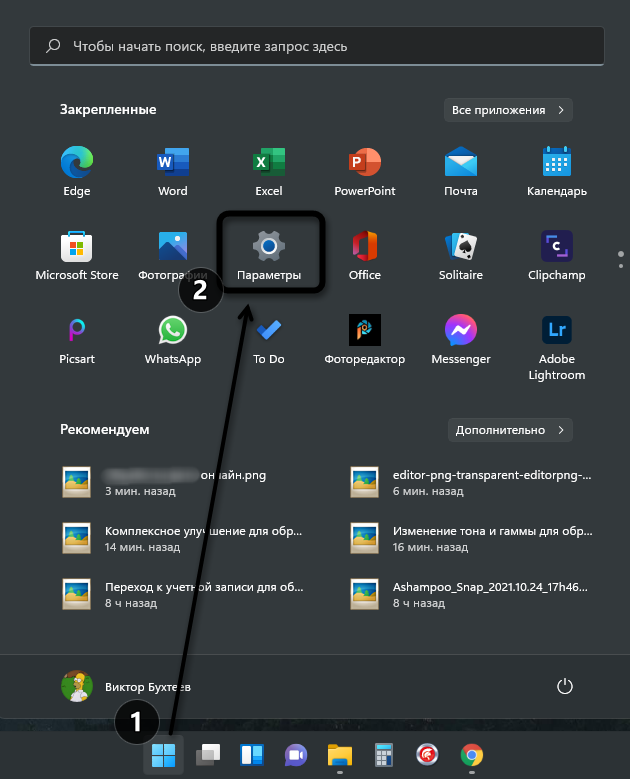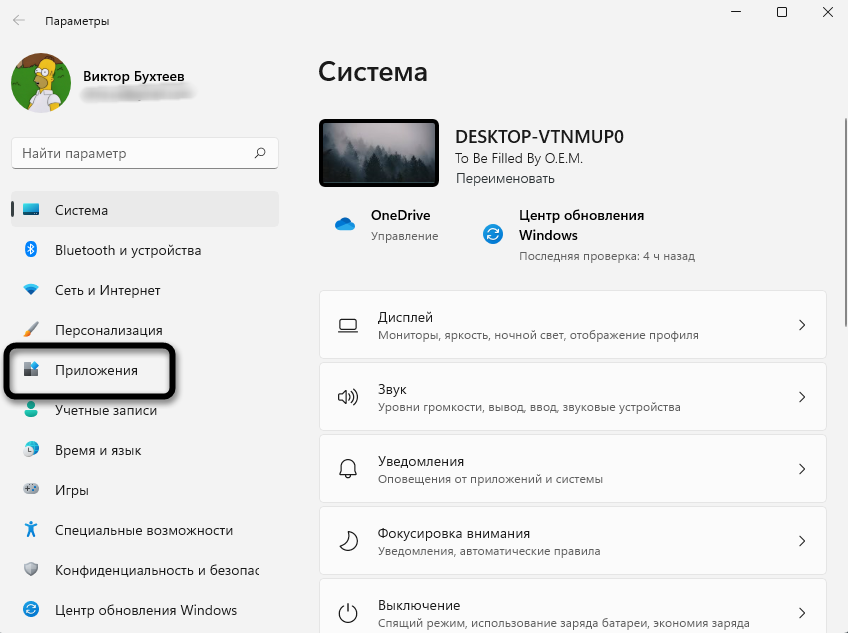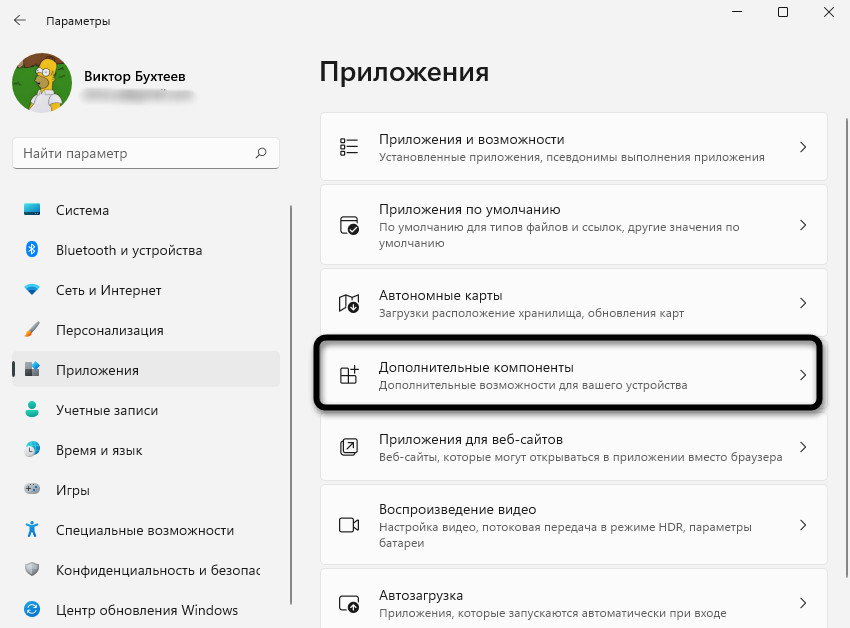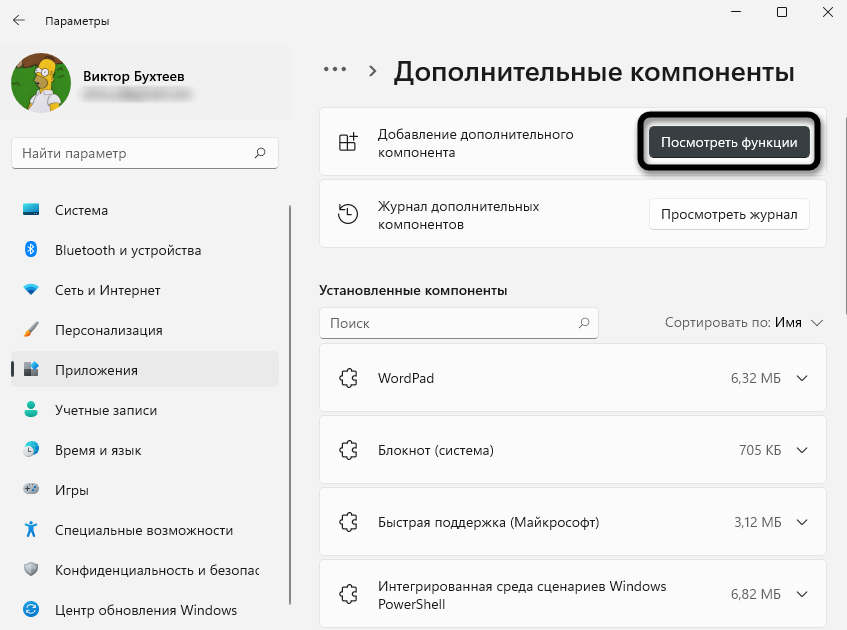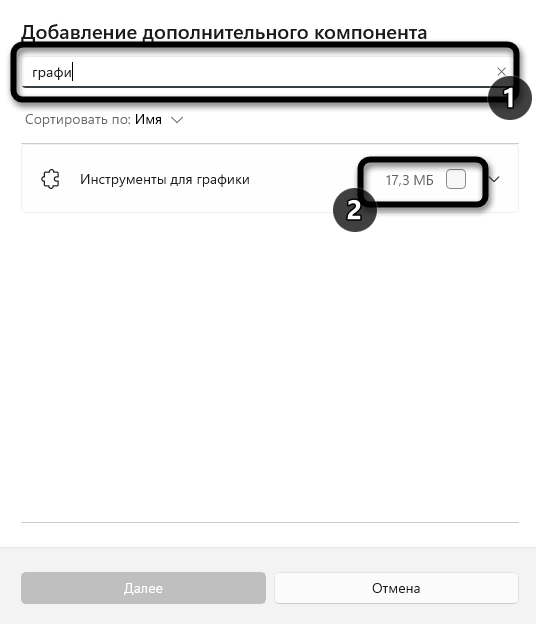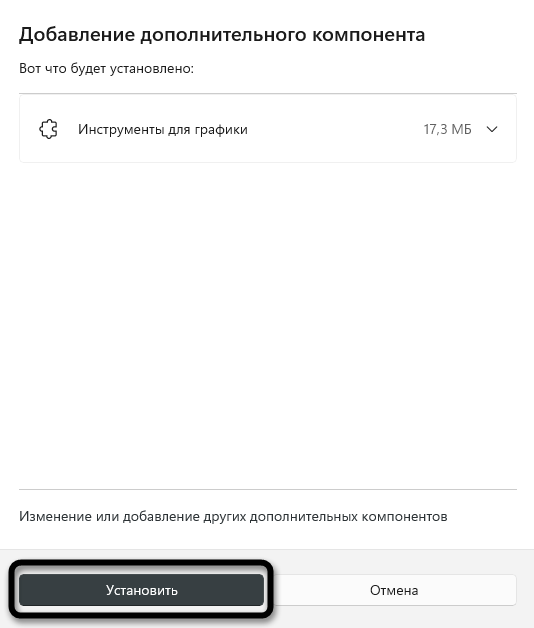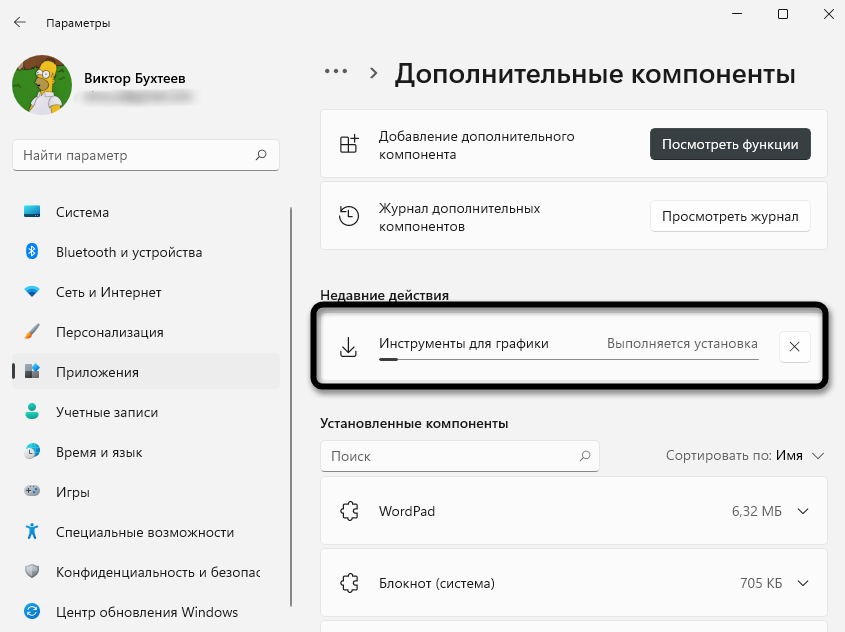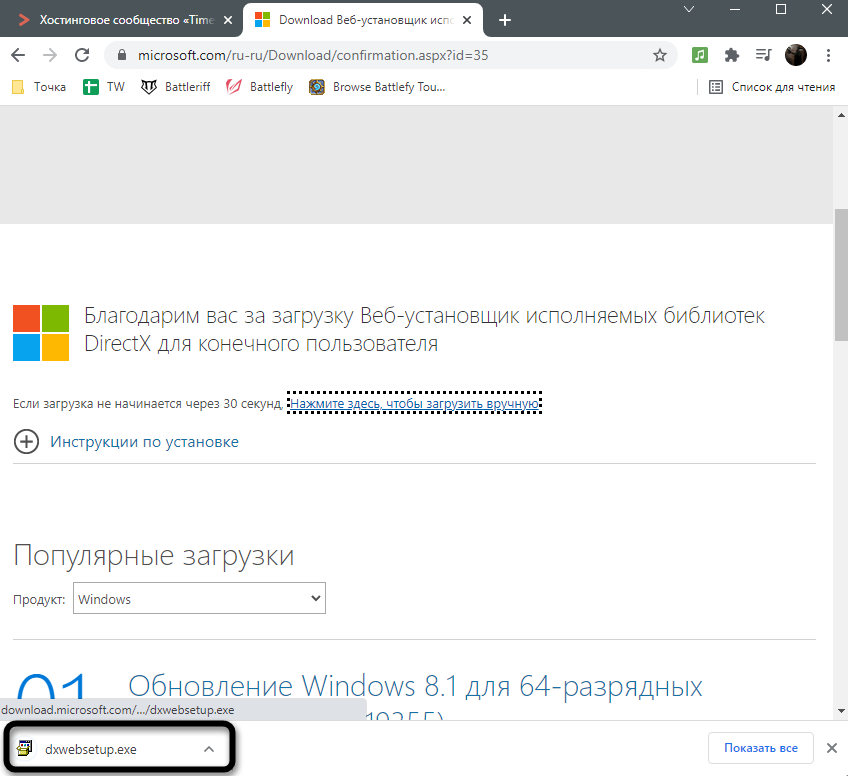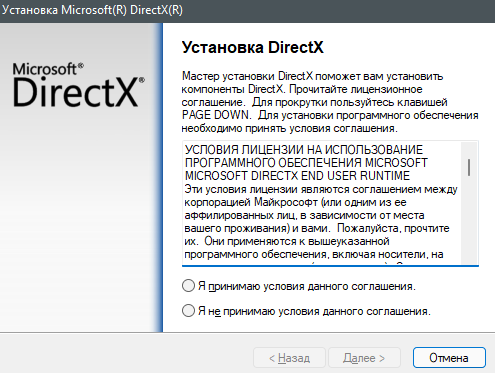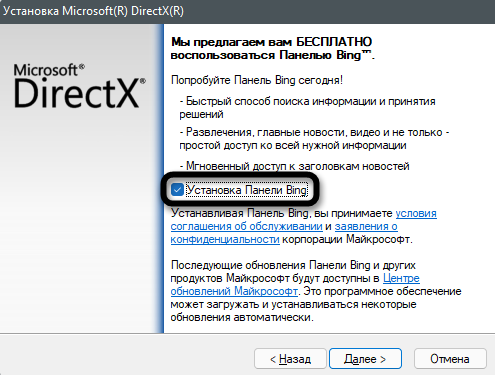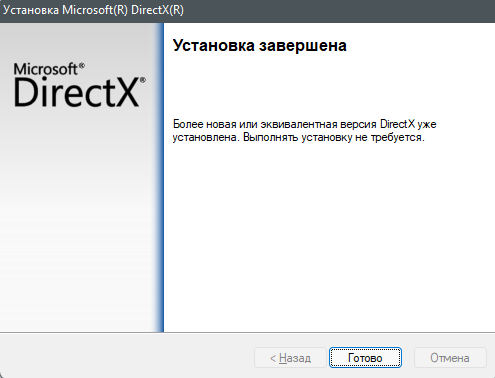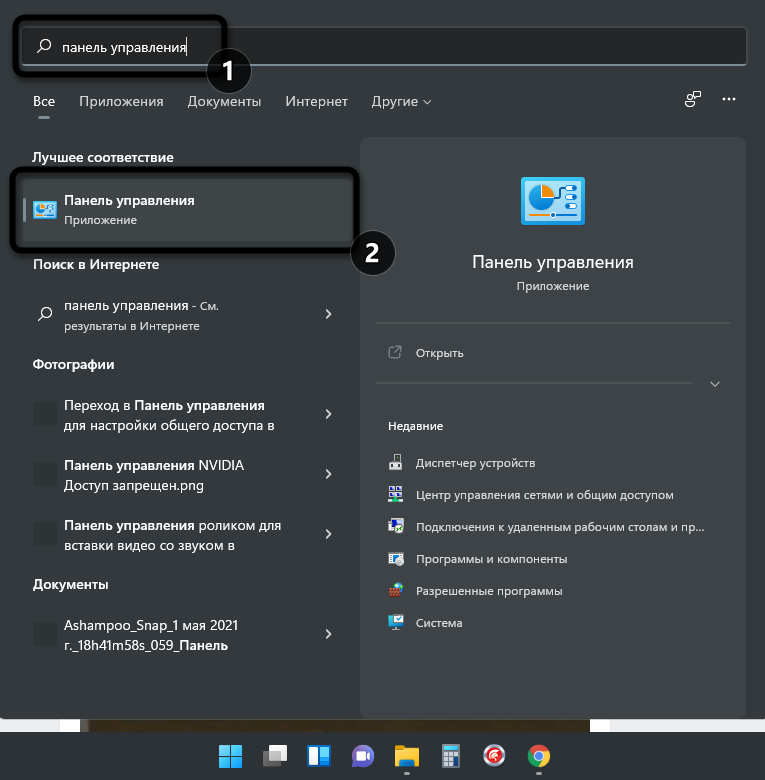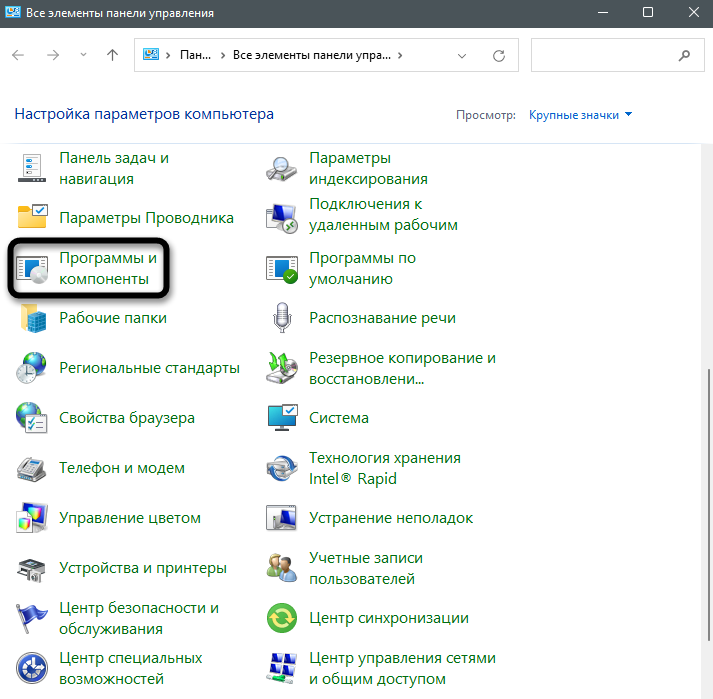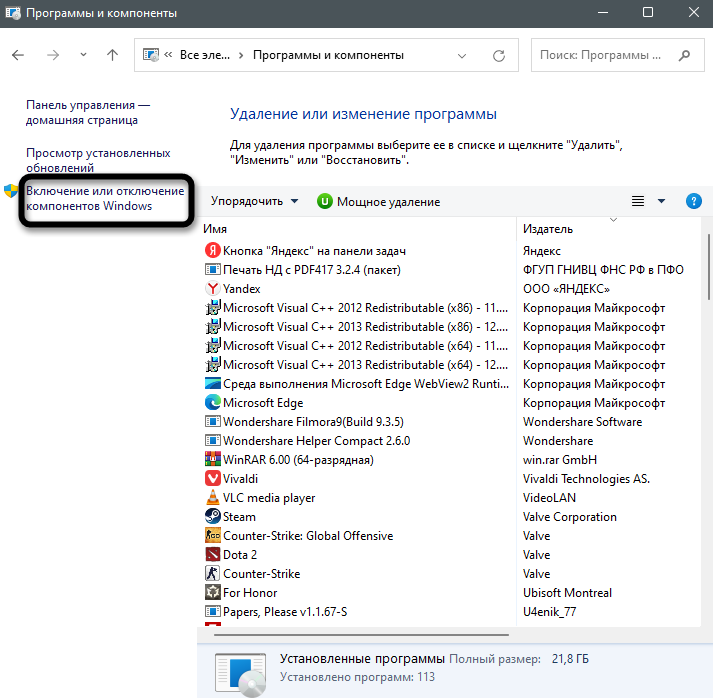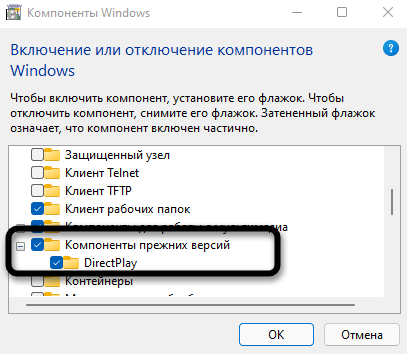В этой инструкции подробно о том, как скачать DirectX для Windows 11 с официального сайта, а также о дополнительных причинах, которые могут вызвать ошибки, связанные с DirectX несмотря на то, что он установлен.
Скачивание и установка DirectX всех актуальных версий
Как было отмечено выше, в Windows 11 уже есть DirectX последних версий, однако, это не означает, что любая игра будет исправно работать: если для её запуска требуется какая-то старая версия, то на DirectX 12 или 11 она сообщит об ошибке.
Решение — использовать веб-установщик библиотек DirectX с сайта Майкрософт: он автоматически обнаружит, каких компонентов не хватает на вашем компьютере, скачает и установит их. Шаги будут следующими:
- Зайдите на официальную страницу загрузки веб-установщика исполняемых библиотек DirectX — https://www.microsoft.com/ru-ru/download/details.aspx?id=35
- Скачайте веб-установщик и запустите его.
- В установщике примите условия лицензионного соглашения и снимите отметку с «Установка панели Bing».
- Установщик автоматически проверит, какие компоненты DirectX требуется установить, сообщит о размере загружаемых файлов. Нажмите «Далее».
- Дождитесь завершения скачивания DirectX и установки компонентов на компьютер.
Готово: если ваша проблема была вызвана необходимостью наличия нужных версий DirectX в Windows 11, после скачивания и установки она будет решена.
Другие возможные причины ошибок DirectX при запуске игр в Windows 11
Даже при наличии всех необходимых библиотек DirectX в Windows 11, игры могут сообщать об ошибках. Обычно это вызвано одним из факторов:
- Не установлены драйверы видеокарты — не только дискретной, но и интегрированной. Вручную скачайте их с официального сайта и установите (в диспетчере устройств не должно быть никаких пунктов вида Базовый видеоадаптер Майкрософт или аналогичных). Сообщение о том, что наиболее подходящий драйвер уже установлен при попытке обновления в диспетчере устройств не означает, что это действительно так.
- У вас неподходящая видеокарта, не поддерживающая необходимые функции, суть проблемы описана в инструкции: Как исправить DX11 feature level 10.0 is required to run the engine или DX11 feature level 11.0 is required.
Остались вопросы? Задавайте их в комментариях, я постараюсь помочь.
Microsoft Directx очень важен для игр, так как он может улучшить скорость обработки трехмерных изображений на видеокарте. По заявлению Microsoft, Windows 3 улучшит игровой процесс. В этой статье вы узнаете, как проверить версию DirectX в Windows 11, разницу между DirectX 11 и DirectX 11 и как установить DirectX в Windows 12.
Microsoft DirectX — это набор технологий, которые разработаны, чтобы сделать компьютеры под управлением Windows идеальной платформой для запуска и отображения приложений с богатыми мультимедийными элементами, такими как полноцветная графика, видео, 3D-анимация и богатый звук. DirectX включает обновления безопасности и производительности, а также множество новых функций, охватывающих все технологии. Приложения могут получить доступ к этим новым функциям с помощью DirectX API.
Как проверить версию DirectX в Windows 11?
Вы можете проверить версию DirectX в Windows 11 с помощью средства диагностики DirectX всего за два шага.
1 Нажмите кнопку «Пуск» и введите DXDiag в поле поиска, затем нажмите Enter, чтобы запустить средство диагностики DirectX.
2 Щелкните вкладку «Система», затем просмотрите версию DirectX в разделе «Информация о системе».
Примечание. Если вас спросят, хотите ли вы проверить, подписаны ли ваши драйверы цифровой подписью, выберите «Да».
Что лучше: DirectX 11 VS DirectX 12?
DirectX 11 и DirectX 12 в основном различаются игровыми фреймами, энергопотреблением и поддержкой кроссплатформенных игр. Что касается количества игровых кадров, в DirectX 11 количество кадров будет значительно уменьшаться по мере увеличения сложности и детализации экрана, в то время как количество кадров в DirectX 12 будет поддерживать относительно стабильное количество кадров. Что касается энергопотребления, DirectX 12 будет больше, чем DirectX 11 при рендеринге той же сцены. Низкое энергопотребление. Конкретное введение выглядит следующим образом:
1. Что касается игровых фреймов, DirectX 12 имеет улучшение производительности от 10% до 20% по сравнению с DirectX 11. DirectX 12 значительно повышает эффективность многопоточности и может полностью раскрыть потенциал многопоточного оборудования.
2. Что касается энергопотребления, при тех же аппаратных условиях DirectX12 будет иметь значительное снижение энергопотребления по сравнению с DirectX 11.
3. Что касается кроссплатформенных игр, DirectX 12 поддерживает кроссплатформенные игры, движок Unity и Unreal Engine поддерживают API DirectX 12, который может реализовать одну и ту же игру на разных платформах, уменьшая нагрузку на разработчика по переносу и разработке игр.
4. Следует отметить, что для обеспечения производительности DirectX 12 в системе сначала должна быть Windows 10, а графическая карта и игра должны поддерживать одновременно системы DirectX 12 и Windows 10, чтобы вы могли испытайте более эффективную производительность DirectX 12.
Как установить DirectX в Windows 11?
Установить инструменты графики DirectX в Windows 11 очень просто.
1 Нажмите Windows плюс клавиши i, чтобы запустить Настройки.
2 Затем нажмите «Приложения» на левой панели и нажмите «Дополнительные функции», чтобы перейти на страницу дополнительных функций.
3 Затем нажмите кнопку «Просмотр функций».
4 Появится всплывающее окно «Добавить дополнительную функцию». Введите Инструменты графики в поле поиска.
5 Установите флажок перед «Инструменты графики» в результатах поиска, а затем нажмите «Далее».
6 Наконец, нажмите кнопку «Установить». Через некоторое время в Windows 11 автоматически установятся графические инструменты.
 |
Категория: | 3D Драйвер для устройств |
| Поддерживаемые ОС: | Windows 11 | |
| Разрядность: | 32 bit, 64 bit, x32, x64 | |
| Для устройств: | Компьютер | |
| Язык интерфейса: | на Русском | |
| Версия: | Последняя | |
| Разработчик: | Microsoft |
Наверняка, вы сталкивались с такой бедой, когда только что купленная и очень желанная игра не запускается на вашем компьютере. Первое, что приходит в голову, это наличие какой-либо проблемы с видеокартой устройства, однако другие программы и даже игры работают без проблем. В таком случае вам достаточно установить DirectX на Windows 11 и забыть о трудностях с графикой.
DirectX для Windows 11 на компьютер
DirectX представляет собой набор библиотек API, которые являются своеобразным связующим звеном между устанавливаемой игрой и графическими возможностями вашего компьютера. Одно из главных преимуществ утилиты — доступность, ведь скачать ее можно совершенно бесплатно. DirectX является разработкой компании Майкрософт, поэтому одна из ее версий всегда включена в установочный пакет Windows 11. Однако зачастую она оказывается недостаточной для запуска некоторых современных игр. Соответственно, для повышения производительности вашего ПК на Виндовс 11 желательно скачать версию DirectX 11.
DirectX позволяет получить всю полноту картины игры — вам будут доступны мельчайшие текстурные составляющие, игра теней, четкие контуры, туман и даже лучи солнца. Графика передаст полное отображение реальной действительности и трехмерное пространство. Кроме того, утилита отвечает за объемный звук, а также организует дополнительное фоновое звучание. Этому способствует компонент XAudio2, который отделяет основной голос от «закадровых». При этом программа Директ Икс рассчитана даже на многопользовательскую игру.
DirectX для версий windows:
|
|
Скачать DirectX для Windows 11 бесплатно
| Приложение | OS | Распаковщик | Формат | Версия | Размер | Загрузка |
|---|---|---|---|---|---|---|
| DirectX 12 | Windows 11 | OpenBox | x32 – x64 | онлайн установщик | 2.06 Mb |
Скачать ↓ |
| DirectX 11 | Windows 11 | OpenBox | x32 – x64 | полная версия | 96.86 Mb |
Скачать ↓ |
| DirectX 10 | Windows 11 | OpenBox | x32 – x64 | полная версия | 96.84 Mb |
Скачать ↓ |
| DirectX 9 | Windows 11 | OpenBox | x32 – x64 | полная версия | 96.82 Mb |
Скачать ↓ |
Как установить DirectX для windows 11:
Запустите файл.
Ознакомьтесь с информацией и нажмите «Далее».
Нажмите «Далее», или снимите галочки с рекомендуемого ПО и нажмите «Далее». Если снять все галочки, рекомендуемое ПО не установится!
На данном этапе если нажать «Далее» произойдет установка компонентов программы.
Ошибочно думать, что утилита DirectX предназначена только для запуска и качественной графики компьютерных игр. Данный набор библиотек решает множество задач вашего персонального компьютера. Если программа установлена на Windows 11 корректно, она позволяет безопасно пользоваться любыми периферийными устройствами — мышью, клавиатурой, джойстиком и т. д. При этом обмен данными и обработка сигналов с внешних подключений будет происходить без «торможения» и «зависания» системы. При установке Директ Икс на Виндовс 11 можно получить максимум возможностей видеокарты вашего персонального компьютера.
DirectX – дополнительные библиотеки файлов для Windows, необходимые для работы графических компонентов, связанных с драйверами видеокарты. Сегодня я не буду подробно вдаваться в принцип работы данных файлов, а покажу, как установить их в Windows 11 и обеспечить корректную работу программ и игр, которые жалуются на отсутствие компонентов DirectX определенных версий при запуске.
Для проверки текущей установленной версии DirectX на компьютере можно использовать соответствующее средство диагностики. Запустите утилиту «Выполнить», используя для этого сочетание клавиш Win + R. Введите в поле dxdiag и нажмите Enter. В новом окне вы увидите строку с названием «Версия DirectX», которая и показывает требуемые сведения.
Способ 1: Добавление дополнительных графических компонентов
Одно из примечательных нововведений в Windows 11 – появился список дополнительных компонентов, которыми можно управлять вручную, устанавливая обновления или удаляя текущие версии. Сюда входят и графические библиотеки, к которым относится DirectX. Это самый простой и правильный метод, к которому следует прибегнуть, если появилась такая необходимость.
-
Откройте меню «Пуск» и перейдите в «Параметры», щелкнув по соответствующему значку с шестеренкой.
-
На панели слева вас интересует раздел «Приложения».
-
Нажмите по плитке «Дополнительные компоненты».
-
Перейдите к инструменту добавления дополнительного компонента, нажав на «Просмотреть функции».
-
Через поиск вбейте «Графики» и выберите соответствующие инструменты, объем которых составляет 17.3 мегабайта (значение может поменяться через некоторое время). Отметив компонент галочкой, щелкните по «Далее».
-
Подтвердите его установку (можете предварительно развернуть описание, чтобы самостоятельно удостовериться в связи данной инсталляции с DirectX).
-
Следите за установкой в том же окне, а по завершении перезагрузите компьютер и переходите к проверке наличия библиотек.
Комьюнити теперь в Телеграм
Подпишитесь и будьте в курсе последних IT-новостей
Подписаться
Способ 2: Ручное скачивание DirectX
Этот метод утратил свою актуальность с выходом Windows 10. Однако вы можете использовать его, если считаете, что на компьютере отсутствует не только актуальная версия DirectX, но и все остальные, выпускаемые Microsoft ранее. Принцип действий подразумевает скачивание веб-установщика с официального сайта, который и проверит наличие файлов, по необходимости установив недостающие версии автоматически.
Скачать веб-установщик DirectX с официального сайта
-
Щелкните по ссылке выше, чтобы оказаться на требуемой странице Microsoft. Скачивание установщика начнется автоматически. Если этого не произошло, нажмите по соответствующей надписи для ручного запуска.
-
По завершении загрузки запустите полученный EXE-файл.
-
В новом окне примите условия лицензионного соглашения и переходите далее.
-
Рекомендую отменить установку Панели Bing, поскольку обычно она не нужна юзеру.
-
После этого начнется проверка обновлений. Если такие найдены не будут, вы получите соответствующее уведомление. В противном случае начнется установка, по окончании которой останется только перезагрузить операционную систему.
Способ 3: Включение компонентов DirectX прежних версий
Если предыдущие два варианта были связаны с чистой установкой или обновлением DirectX в Windows 11, то этот подойдет только в тех случаях, если вы запускаете старые версии программ или игр и получаете уведомления об отсутствии файлов, связанных с DirectX 7 или более ранних версий. Метод подразумевает включение поддержки компонента DirectPlay, который и нужен для корректного запуска устаревших приложений.
-
Откройте «Пуск», через поиск отыщите «Панель управления» и перейдите в данное окно.
-
В нем выберите «Программы и компоненты».
-
Через панель слева перейдите во «Включение или отключение компонентов Windows».
-
Откройте папку «Компоненты прежних версий» и отметьте галочкой находящуюся там директорию. Применение изменений займет около минуты, после чего вы можете перезапустить ПК и проверить, решились ли ошибки с запуском программ или игр.
В завершение отмечу, что, как и в Windows 10, в Windows 11 последняя поддерживаемая версия DirectX устанавливается автоматически. Если понадобятся обновления, они будут загружены и установлены системой. Из этого можно сделать вывод, что обновление компонента вручную требуется крайне редко, а если это и произошло, описанные выше методы помогут справиться с поставленной задачей.
Немного теории
Для начала повторим вкратце основы о DirectX 12 из всего того, что мы рассказывали вам в своих многочисленных обзорах. Графические API обновляются довольно редко, и до сих пор большинство игр использует еще Direct3D 11 (D3D11 для краткости), которому уже больше 10 лет. Но все чаще игровые разработчики начинают использовать Direct3D 12 и Vulkan, которые появились после активного продвижения собственного API Mantle компанией AMD. Указанные API используют схожий подход по улучшению эффективности использования графических процессоров, но являются универсальными для всех современных GPU. В рамках сегодняшнего обзора мы не будем рассматривать Vulkan, но в целом этот API очень схож с D3D12 в своей основе.
Увы, при всех преимуществах новой версии DirectX, темп освоения новых возможностей разработчиками не так высок, как бы всем хотелось. До сих пор чаще всего используется DirectX 11 в виде основного API, и лишь при поддержке производителей GPU (в основном — AMD, по понятным причинам) они все же продавливаются в игры. Сначала поддержка Direct3D 12 во многих играх появлялась в экспериментальном виде, как проба пера, и частенько она не давала прироста производительности вообще, или он был крайне незначительный.
Если попытаться очень вкратце описать преимущества нового API, то главные его нововведения заключаются в асинхронных вычислениях, о которых мы поговорим ниже, и сниженной нагрузке на CPU из-за более быстрой подготовки вызовов функций отрисовки draw calls (команды, результатом которых является отрисовка полигональной сетки с соответствующими атрибутами). Каждый объект и персонаж в кадре требует исполнения нескольких таких функций отрисовки, и при большом их количестве в D3D11 довольно сильно загружается работой центральный процессор системы.
Кое-какую работу по оптимизации этой работы делает видеодрайвер (и у Nvidia он весьма эффективен, а вот D3D11-драйвер AMD справляется с оптимизацией похуже), но в любом случае, более быстрая подготовка вызовов draw calls в D3D12 может значительно снизить загрузку CPU и время простоя GPU, и в результате мы получим более высокую частоту кадров или возможность отрисовки большего количества геометрии при прочих равных. Многопоточная оптимизация для CPU в условиях D3D12 также работает куда более эффективно.
Так происходит потому, что прослойка API при управлении работой графического процессора в D3D12 стала значительно тоньше, и определенная работа была переложена с API на игровой движок, в том числе и менеджмент ресурсов. С одной стороны, это улучшает возможности по оптимизации производительности под конкретные запросы игры, с другой — увеличивает требования к знаниям и способностям игровых программистов. В случае D3D12 им приходится заниматься широким кругом задач, которыми они с D3D11 вообще не занимались. Учет особенностей разных графических архитектур и менеджмент ресурсов у всех получается по-разному, поэтому толк от D3D12 на практике есть не всегда.
Также в D3D12 были внедрены и некоторые дополнительные функции, о которых мы многократно рассказывали в своих материалах, посвященных новым графическим процессорам: консервативная растеризация, тайловые ресурсы, Raster Order Views, переменная частота затенения и другие. Пусть они кажутся не такими значимыми, как внедрение различных типов шейдеров в предыдущих версиях Direct3D, но они дают возможность или улучшить некоторые эффекты или реализовать совершенно новые. Большинство этих возможностей внедрены скорее для повышения эффективности рендеринга в уже существующих алгоритмах, но есть и кое-что новое и очень полезное, особенно для графических процессоров компании AMD.
Речь идет об асинхронных вычислениях. Современные графические процессоры состоят из большого количества различных исполнительных блоков, которые умеют исполнять разные программы, далеко не только графические. В частности, можно вспомнить давно известное аппаратное ускорение физических эффектов на GPU при помощи PhysX и различные фильтры постобработки, в том числе сложные алгоритмы имитации глобального освещения и затенения. Все это выполняется на GPU, и графические и неграфические вычисления вполне могут исполняться параллельно во многих случаях. Именно одновременное исполнение нескольких разных очередей инструкций и называется асинхронными вычислениями.
В качестве примера таких задач, которые можно исполнять параллельно, можно привести обновление карт теней или какие-то сложные алгоритмы постфильтрации — и чем сложнее математические вычисления в них, тем лучше. В последнее время к списку возможных нагрузок для асинхронных вычислений добавилась и часть работы при трассировке лучей, что также помогает повысить эффективность использования имеющихся у GPU ресурсов.
Если D3D11 предусматривает одну очередь инструкций только для графики, то новая версия API позволяет создать несколько отдельных очередей графических команд и других типов вычислений. Команды, исполняемые в разных очередях, могут быть зависимыми, и исполнение инструкций в одной из них может быть остановлено до получения результата из соседней, но они все равно исполняются вместе. Именно такой подход позволяет повысить эффективность использования имеющихся исполнительных блоков, что особенно полезно для графических процессоров AMD архитектуры GCN, которые несколько труднее загрузить работой на 100% их возможностей. Асинхронное исполнение помогает приблизиться к этому.
С графическими процессорами Nvidia дело обстоит сложнее. Часть чипов архитектуры Kepler (старшие модели) хоть и умеют запускать параллельные потоки с вычислениями, но это требует ручной оптимизации в каждом конкретном случае, имеет множество ограничений и в целом работает не слишком эффективно. В Maxwell второго поколения поддержку асинхронных вычислений улучшили, но некоторые ограничения все равно остались — динамическое распределение групп мультипроцессоров SM сделано сложно и недостаточно эффективно. Так что в играх с поддержкой D3D12 на этих GPU вряд ли получится какое-то ускорение от асинхронных вычислений, а чаще всего эта возможность вообще заблокирована в драйвере и открывается под каждое конкретное приложение.
Но в архитектуре Pascal многое изменилось, эти GPU могут распределять ресурсы мультипроцессоров между очередями команд динамически, и хотя смена контекста приводит к большой потере времени, возможности асинхронных вычислений в этом случае все равно не такие гибкие и эффективные, как в случае архитектуры GCN от конкурента. Все это привело к тому, что новые возможности используются не всеми игровыми разработчиками, ведь доля Nvidia на рынке игровых видеокарт для ПК выше. Но из-за использования графических ядер архитектуры GCN в консолях и помощи разработчикам игр от AMD, такая поддержка появляется во все большем количестве игр. Кроме этого, в последних чипах семейства Turing от Nvidia были устранены все недостатки предыдущих GPU компании, связанные с асинхронными вычислениями и они справляются с ними не хуже конкурента.
Вроде бы все наконец-то хорошо, но увы — даже объявленная поддержка D3D12 еще не значит, что игрой используются все новые функции этого API, не говоря уже о разной степени оптимизации кода, которой теперь в большей мере занимаются именно разработчики игр. В частности, менеджмент ресурсов (геометрии, текстур, буферов и т. п.) в новой версии API делается разработчиками игр самостоятельно, из-за этого иногда возникает больше проблем, чем это было с D3D11. Кроме этого, требования к объему видеопамяти у D3D12-версий чаще всего выше, также увеличена возможность появления ошибок и артефактов изображения. В качестве примера можно взять игру The Division 2, которая в D3D12-режиме при малейшей нехватке видеопамяти сразу же начинает сыпать артефактами, хотя эти же видеокарты с таким же объемом памяти прекрасно работают в D3D11-режиме.
Так, версия GeForce GTX 1060 с 3 ГБ видеопамяти в Full HD-разрешении при высоких настройках качества и использовании D3D11 показывает более чем 60 FPS, но переключение на DX12 приносит падение производительности вдвое — почти до 30 FPS. Именно менеджмент ресурсов, за который теперь отвечают разработчики игр, и привел к тому, что в D3D12 ей не хватает 3 ГБ видеопамяти. Разница между D3D11 и D3D12 именно в том, что в первом случае менеджментом ресурсов занимается API и видеодрайвер, а во втором — исключительно игровой код, написанный программистами конкретного проекта.
Эти недостатки не умаляют прелестей новой версии API, которая способна одним повышением эффективности рендеринга дать возможность увеличить количество и геометрическую сложность объектов в сцене, повысить качество эффектов и принести совершенно новые (чего стоит одна только трассировка лучей). Но делать исключительно D3D12-движок пока что никто не решается, так как устаревших видеокарт у пользователей еще довольно много, и чаще всего игры дают возможность выбора между D3D11 и D3D12. И зачастую они не будут выглядеть лучше в случае выбора более свежей версии API, а просто повысится производительность рендеринга, в лучшем случае. Сегодня мы попробуем разобраться, насколько полезно применение Direct3D 12 в современных играх.
Тестовый стенд и условия тестирования
- Компьютер на базе процессора AMD Ryzen:
- процессор AMD Ryzen 7 1700 (3,8 ГГц);
- система охлаждения Noctua NH-U12S SE-AM4;
- системная плата MSI X370 XPower Gaming Titanium (AMD X370);
- оперативная память GeIL Evo X DDR4-3200 (16 ГБ);
- накопитель SSD Corsair Force LE (480 ГБ);
- блок питания Corsair RM850i (850 Вт);
- операционная система Windows 10 Pro (64-бит);
- монитор Samsung U28D590D (28″, 3840×2160);
- утилита MSI Afterburner 4.6.1
Для того, чтобы сравнение видеокарт AMD и Nvidia было максимально корректным, мы взяли по одной видеокарте среднего уровня из предыдущего поколения: AMD Radeon RX 580 (8 ГБ) и Nvidia GeForce GTX 1060 (6 ГБ). А для того, чтобы проверить, не улучшился ли прирост от новой для D3D12 функциональности в графической архитектуре Turing, мы дополнительно протестировали еще и топовую Nvidia GeForce GTX 2080 Ti. Для всех видеокарт использовались последние версии драйверов, вышедшие на момент проведения тестов.
Так как прирост от использования новой версии API по опыту наших игровых тестов получается большим в режиме, когда скорость рендеринга ограничена CPU, то мы протестировали видеокарты сразу в двух режимах: при разрешении 1920×1080 и средних настройках качества (условно — ограниченный производительностью процессора режим) и при разрешении 2560×1440 и максимальных настройках качества (условно — режим, ограниченный производительностью видеокарты). И пусть GeForce GTX 2080 Ti даже во втором режиме частенько упирается в CPU, для основной пары сравниваемых видеокарт среднего ценового диапазона эти названия соответствуют условиям.
Тестирование производительности
Мы протестировали дюжину игр, в которых есть возможность переключения между рендерерами, использующими Direct3D 11 и Direct3D 12. Vulkan в этот раз не рассматривали, так как это все-таки иной API и напрямую сравнивать их было бы не совсем корректно. Сегодня же наша основная цель состоит в том, чтобы понять, какие преимущества (или наоборот) на практике дает использование более новой версии графического API от Microsoft для разных графических процессоров.
В список игровых проектов вошли только те игры, в которых есть встроенные бенчмарки — тестировать производительность в данном случае нужно точно, ведь при небольшой разнице в производительности, точность измерения и повторяемость нужно обеспечить максимально возможные. И еще — в этот раз мы приводим только средние показатели частоты кадров, а исследование минимальных показателей, да и вообще времени рендеринга кадров и их стабильности — дело отдельного материала. Там тоже будет много интересного.
Ashes of the Singularity: Escalation
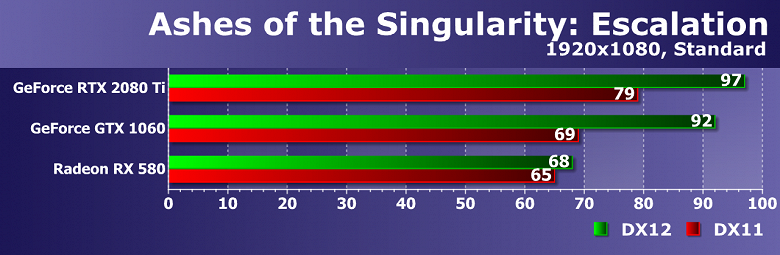
Эта игра была одним из примеров хорошей оптимизации для D3D12 во время своего выхода, и с самого начала она отлично работала на видеокартах Radeon, а вот на GeForce дела были похуже. Но с того времени многое изменилось, теперь и графические процессоры Nvidia отлично с ней справляются. Видимо, из-за какой-то программной ошибки, Radeon RX 580 в наших условиях не получил большого прироста от перехода к D3D12, мы перепроверяли результат не один раз.
Зато обе видеокарты GeForce серьезно ускоряются именно в D3D12-версии игры — на 23% и 33% для старшей и младшей моделей. Но хорошо видно, что использование D3D12 для разгрузки CPU — не панацея, обе видеокарты остались ограничены мощностью центрального процессора. D3D11-видеодрайвер Nvidia оптимизирован довольно неплохо, но и конкурент им не сильно уступает в случае этой игры.

В более тяжелых для графических процессоров условиях, разница между версиями графического API ожидаемо снизилась, особенно для младшей пары видеокарт, но прирост в 10%-12% все же есть для среднебюджетных GPU обоих производителей. Старшая же GeForce RTX 2080 Ti даже в таких условиях частично ограничена мощностью CPU и получает от D3D12-рендерера заметное преимущество. Получается, что D3D12 полезнее именно для систем с мощными GPU.
Civilization VI

Похоже, что игра не слишком хорошо оптимизирована в ее D3D12-части, но еще хуже работает Radeon RX 580 в D3D11-режиме. Вероятно, в компании AMD решили, что все будут использовать D3D12 в случае Civilization VI (на диаграммах в названии игры опечатка) и просто незачем заморачиваться оптимизацией для младшей версии API. Наверное, смысл в этом есть, но уж очень велика разница в частоте кадров — почти двукратная.
Обе видеокарты GeForce в D3D11-режиме уперлись в производительность CPU, но старшая все же показала видимое ускорение порядка 14% при переходе к более свежей версии D3D, а вот младшая GTX 1060 в обоих режимах показывает очень близкий результат — судя по всему, D3D11-драйвер Nvidia отлично оптимизирован для этой игры.

В гораздо более тяжелых условиях с применением мультисэмплинга, Radeon RX 580 все еще получает некоторый прирост от новой версии API, но он уже значительно меньше. А вот что касается прямого конкурента этой модели — GeForce GTX 1060, то она в режиме D3D12 сдает позиции, так что на ней включать D3D12-рендерер не имеет смысла. Скорее всего, это связано с большим потреблением видеопамяти в D3D12-режиме, ведь объем VRAM у этой модели — 6 ГБ против 8 ГБ у Radeon.
Заметно более мощная и дорогая модель GeForce GTX 2080 Ti получает прирост производительности при переходе от D3D11 к D3D12, аналогичный тому, что было у (условного) конкурента от AMD, а видеопамяти у нее еще больше, так что повышенные требования к ее объему не сказываются негативно на скорости рендеринга в игре Civilization VI. Подтверждаем вывод, что больше всего смысла в D3D12 именно в случае самого мощного GPU.
Deus Ex: Mankind Divided

Еще одна игра, к созданию и оптимизации которой приложила руку компания AMD, поэтому она отлично работает на Radeon RX 580 и не очень хорошо — на обеих GeForce. Решение AMD стало единственным, которое обеспечивает прирост в режиме D3D12, хоть и довольно небольшой. Производительность рендеринга почти полностью зависит от GPU, поэтому и прирост низкий. Обе видеокарты Nvidia не просто не получают его, но и серьезно уступают себе же при использовании нового API — для GeForce RTX 2080 Ti падение скорости составило аж 24%, младшая же модель показала близкие результаты в обоих режимах.

В более сложном для GPU режиме ультра-настроек баланс загрузки сместился в сторону GPU, и разница между D3D11 и D3D12 уменьшилась, хотя знак остался тем же: Radeon RX 580 быстрее на пару-тройку процентов, GeForce GTX 1060 медленнее на 6%, а старшая видеокарта Nvidia семейства Turing и вовсе уступает себе же в D3D11-варианте уже 12%. Яркий пример игры, в которой польза от D3D12 есть только для видеокарт AMD. Это и неудивительно, так как разработчики игры с ними очень плотно сотрудничали.
Hitman 1

Что касается очередного проекта — Hitman 1, то эта игра в режиме ограничения производительности центральным процессором работает на всех представленных видеокартах абсолютно одинаково, обеспечивая 110-111 FPS в D3D11-режиме и 118-121 FPS в D3D12. Прирост от нового API есть на всех видеокартах и он составляет порядка 7%-9%, но похоже, что более интересным будет сравнение в более тяжелом для GPU режиме.
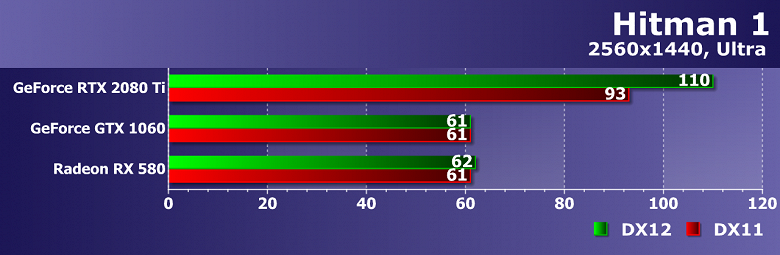
Похоже, что толк от более новой версии D3D в случае этой игры есть только при ограничении скорости рендеринга мощностью CPU, как это получилось и в этом случае для GeForce RTX 2080 Ti, которая ускорилась аж на 18% при включении D3D12-рендерера. А вот две младшие видеокарты от AMD и Nvidia показали практически идентичный результат в обоих режимах. Вывод все тот же — чем мощнее GPU, тем больше прирост от D3D12, так как скорость чаще упирается в CPU.
Hitman 2
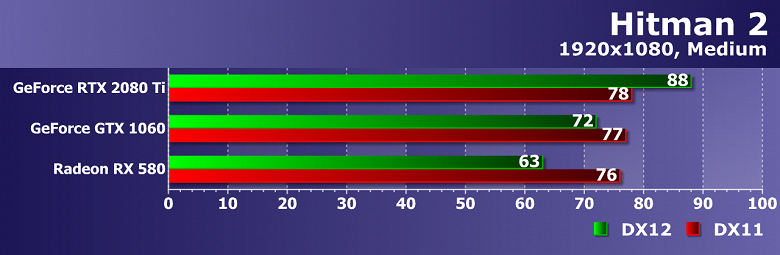
Следующая игра серии сильнее нагружает графические процессоры, поэтому скорость рендеринга в ней не так сильно упирается в возможности CPU. Хотя некоторое ограничение есть, в D3D11-режиме все видеокарты близки. А вот при использовании D3D12 выделяется старшая видеокарта Nvidia, она одна получила прирост от более новой версии Direct3D, хоть и небольшой.
Удивительна разница между D3D11 и D3D12 для Radeon RX 580 и GeForce GTX 1060 — хотя она отрицательная для пары представленных в сравнении GPU среднего уровня, но больше всего от включения нового API пострадал почему-то Radeon, хотя куда чаще бывает наоборот. Посмотрим, что будет при увеличении нагрузки на графику.

В общем и целом, более тяжелые условия для GPU не принесли ничего нового, диаграмма схожа с предыдущей, за исключением того, что топовый Turing сильно вырвался вперед по абсолютным показателям. Парочка среднебюджетных Radeon RX 580 и GeForce GTX 1060 очень близка друг к другу в обоих режимах, решение AMD совсем чуть-чуть впереди, и для обоих нет смысла в D3D12, так как этот режим дает лишь падение скорости. А вот старшая видеокарта семейства GeForce RTX все еще получает прирост, упираясь в CPU, пусть уже и несколько меньше.
F1 2018

Игры от компании Codemasters под официальной лицензией Формулы 1 выходят постоянно, но они мало меняются год от года с графической точки зрения. Впрочем, F1 2018 стала первой, в которой появилась бета-поддержка Direct3D12, и мы этим воспользовались. Похоже, что D3D11-драйвер у AMD не очень хорошо оптимизирован и для этой игры, потому что прирост от включения D3D12 получился более чем на 50%. А вот для Nvidia разница составила всего лишь 9% и 2% для GTX 1060 и RTX 2080 Ti, соответственно, но тоже в пользу нового API.
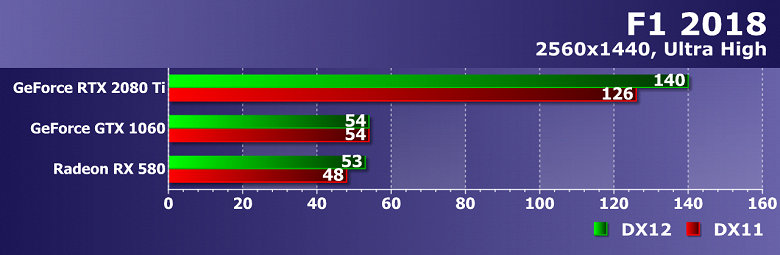
Зато в более тяжелом режиме ситуация совершенно иная. Младший представитель Nvidia не получает от включения D3D12 никаких преимуществ, а Radeon RX 580 довольствуется 10% прироста. Примерно такая же разница для двух режимов с разными графическими API и для GeForce RTX 2080 Ti, так что в случае тяжелого для GPU режима все похоже на ничью.
Rise of the Tomb Raider
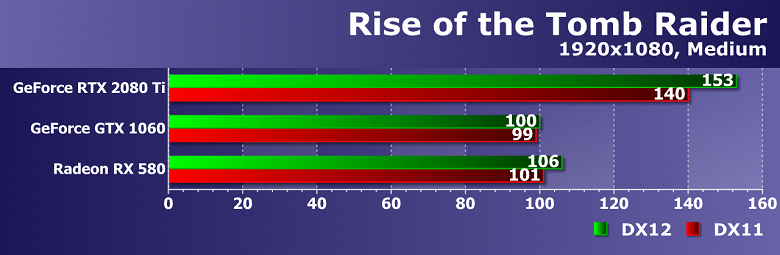
Хорошо видно, что более старая игра приключений Лары Крофт не слишком хорошо оптимизирована для Direct3D12, разница между двумя версиями API составляет лишь до 9%, но если GTX 1060 почти не получает преимущества, то две другие видеокарты показали видимый прирост частоты кадров, хоть и не слишком большой. Посмотрим, что получится в тяжелом для видеочипов режиме:
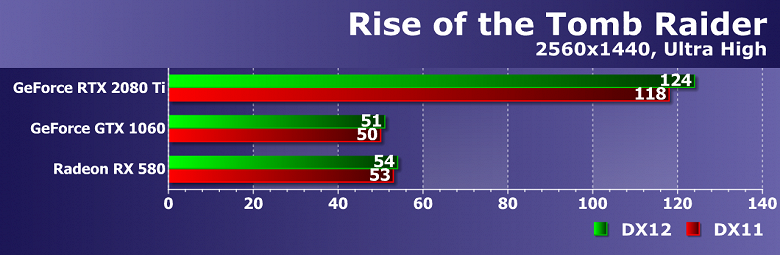
Как ни странно, но ситуация осталась почти без изменений, только относительные цифры прироста снизились, и теперь он составляет от 2% до 5% — всегда в пользу более новой версии D3D. Старшая GeForce RTX 2080 Ti заметно быстрее других видеокарт, но и для нее разница между D3D11 и D3D12 составляет лишь 5%. Главный вывод — можно смело включать D3D12-режим для видеокарт и AMD и Nvidia, и чем мощнее GPU — тем больше прирост в частоте кадров.
Shadow of the Tomb Raider
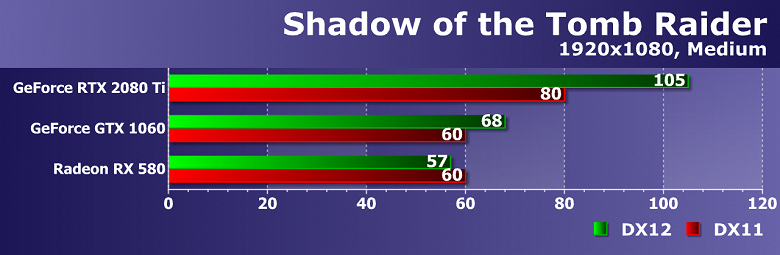
Последняя игра серии Tomb Raider получила более продвинутый D3D12-рендерер, и он явно работает лучше на видеокартах Nvidia, что тоже неудивительно, ведь именно они помогали разработчикам игры при оптимизации кода. В то время как Radeon RX 580 в D3D12-режиме уступил самому себе 5% при сравнении с D3D11-версией, GeForce GTX 1060 показала прирост скорости в 13%, а топовая карта семейства Turing вообще была почти на треть быстрее при использовании нового API.

Нагрузка на GPU увеличилась, но не настолько, чтобы скорость упиралась в него в случае GeForce RTX 2080 Ti, поэтому для этой модели выводы остались прежними — в D3D12-режиме скорость заметно выше, а нагрузка на CPU меньше. А вот парочка среднебюджетных решений, ставших весьма популярными за несколько лет, показывает очень близкие результаты в обоих режимах — обе они обеспечивают 37-39 FPS, в зависимости от условий.
The Division 1
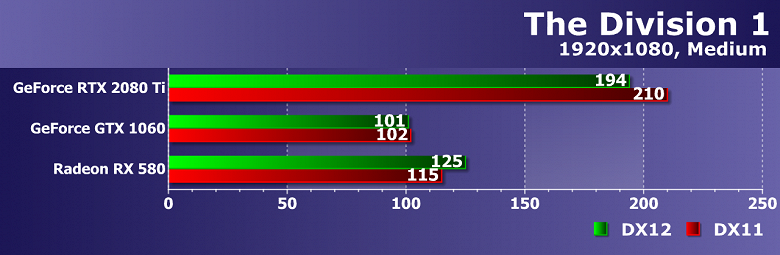
Первая игра сериала The Division получила D3D12-рендерер не сразу по выходу, а несколько позднее. Похоже, что он не слишком хорошо подходит для графических решений Nvidia, которые не получают прироста от его использования, а старшая GeForce RTX 2080 Ti даже снижает производительность на несколько процентов. В то же время, единственный Radeon в нашем материале дает почти 10% прирост от применения нового API.

Примерно то же самое получается и при усложнении задачи для графических процессоров — повышение разрешения и качества рендеринга привело к снижению прироста и падения скорости, но их знак остался тем же: на GeForce GTX 1060 выбор API не влияет ни на что, старшая GeForce немного теряет в D3D12-режиме, а модель Radeon RX 580 оказалась быстрее при использовании новой версии API, но уже лишь на 6%.
The Division 2

Вторая часть игры явно смотрится лучше уже в D3D12-варианте, причем сразу на всех участвующих в нашем сравнении графических процессорах. Решения среднего уровня от AMD и Nvidia получают прирост от нового API порядка 10%-12%, хотя при этом Radeon RX 580 оказывается заметно производительнее своего прямого конкурента, а вот GeForce RTX 2080 Ti довольствуется вдвое меньшим приростом в частоте кадров от D3D12.
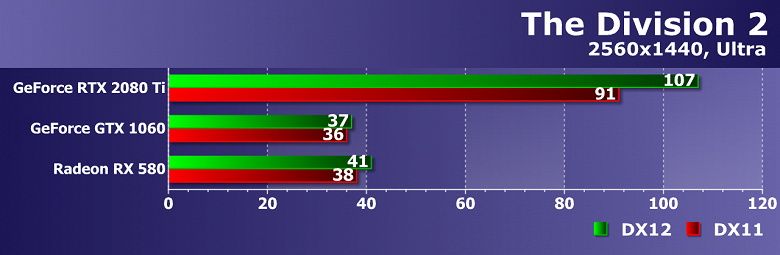
Ситуация переворачивается с ног на голову при увеличении нагрузки на GPU. Теперь среднебюджетные Radeon RX 580 и GeForce GTX 1060 показывают прирост скорости рендеринга лишь на 8% и 3%, соответственно, а вот старшая видеокарта Nvidia в более сложных для GPU условиях показала прирост FPS аж на 18%. Так что главные выводы все те же. Во-первых, в случае игры The Division 2 можно использовать D3D12-режим на видеокартах обеих компаний: AMD и Nvidia. А во-вторых, толку от нового API тем больше, чем мощнее GPU относительно CPU.
Total War: Warhammer II

Увы, но в случае игры Total War: Warhammer II, режим использования Direct3D12 остается в опытном варианте, и он абсолютно на всех видеокартах серьезно проигрывает D3D11-рендереру. Если для среднеценовых видеокарт Radeon RX 580 и GeForce GTX 1060 падение производительности составило 14%-17%, то для топовой видеокарты семейства GeForce RTX это уже минус треть скорости от D3D11-режима, что просто неприемлемо. Налицо плохая оптимизация разработчиками. Неудивительно, что из более новой Total War: Three Kingdoms такую кривую поддержку выкинули.
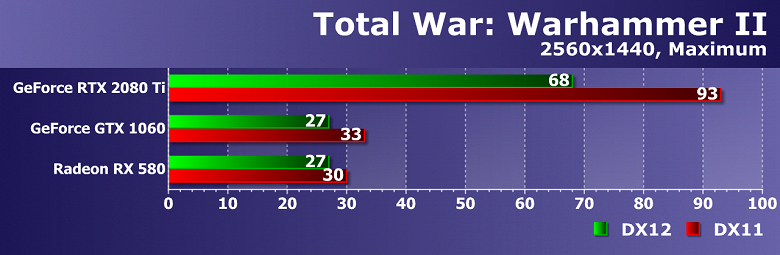
Почти то же самое отмечается и в более сложном графически режиме с повышенным разрешением рендеринга и максимальным качеством графики. Абсолютно все GPU при использовании более нового графического API уступают себе же в D3D11-варианте. Видеокарты средней мощности довольствуются падением частоты кадров на 10%-18%, а старшая GeForce — сразу на 27%. Вердикт: не включать D3D12 в этой игре ни в коем случае!
Metro Exodus
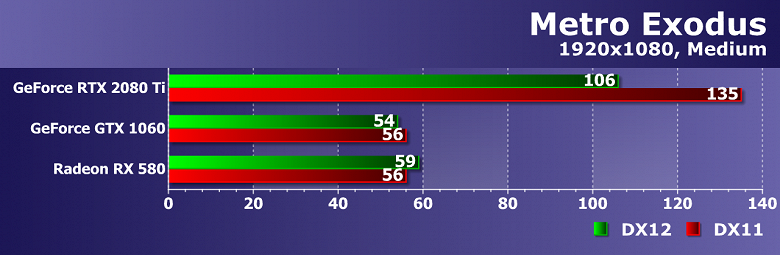
Игра Metro Exodus вышла не так давно, и кроме поддержки трассировки лучей DXR, имеет и D3D12-рендерер. Не очень понятно, кто виноват в таком качестве оптимизации, но на Radeon RX 580 мы отмечаем небольшой прирост в скорости рендеринга при переключении API на более новый (5%), а вот на GeForce GTX 1060 получается −4%. И если для D3D11 они обе показали 56 FPS, то в D3D12-режиме разница явно в пользу Radeon. А GeForce RTX 2080 Ti так и вовсе поразила падением скорости более чем на 20%. А ведь игра разрабатывалась с поддержкой компании Nvidia…

Даже на средних настройках в Full HD-разрешении производительность в игре упирается в GPU, ну а при усложнении задачи графический процессор и вовсе становится единственным ограничителем скорости рендеринга. Прирост от включения D3D12 в случае Radeon RX 580 немного увеличился, а вот обе GeForce все так же не получают никаких преимуществ от более современного рендерера, но хотя бы падение скорости стало меньше. В общем, польза от нового API в этой игре снова есть только для Radeon, да и то небольшая.
Выводы
Что хочется сразу отметить — все игры очень разные и сделать однозначные выводы по ним не получится. Средние показатели, полученные при сравнении двух разных версий API, дают не очень много информации, хотя кое-что можно понять и по ним. Уж очень по-разному сделаны D3D11 и D3D12-версии движков в разных играх. Соответственно, и ведут они себя совершенно по-разному на различных GPU, и две-три игры с большим падением или приростом FPS могут очень сильно повлиять на средний счет.
Архитектуры графических процессоров AMD и Nvidia сильно отличаются, качество кода для D3D12 тоже разное. Достаточно сравнить The Division 2, в котором все GPU получают преимущество от новой версии API, и Total War: Warhammer II, в которой на всех видеокартах отмечено сильное падение производительности. Поэтому лучше рассматривать сочетания конкретной игры и отдельных GPU. Но все же приведем средние показатели чисто справочно:
| 1920×1080 medium | 2560×1440 maximum | |
|---|---|---|
| Radeon RX 580 | 11% | 3% |
| GeForce GTX 1060 | 4% | −3% |
| GeForce RTX 2080 Ti | 2% | 8% |
Как видите, по средним цифрам можно увидеть лишь то, что Radeon RX 580 в среднем лучше справляется в D3D12 в режиме средней нагрузки на GPU и большой на CPU. Это может быть вызвано в том числе и тем, что при ограничении производительности рендеринга универсальным процессором, D3D11-драйвер AMD не слишком хорошо оптимизирован для многопоточной работы. У Nvidia такая оптимизация лучше, и в режиме невысокой нагрузки на GPU видеокарты GeForce и в D3D11 выглядят неплохо.
Еще один интересный вывод по средним цифрам — в более тяжелом режиме явно виден сильный прирост скорости у GeForce RTX 2080 Ti. Так получилось из-за того, что даже в повышенном разрешении при максимальных настройках общая скорость рендеринга частенько упиралась в CPU, а в этом случае применение D3D12 дает преимущество. Получается, что больше всего смысла в использовании новой версии D3D будет именно для более мощных GPU.
Мы намеренно не взяли в сравнение архитектуру Kepler — новую версию API эти GPU поддерживают лишь номинально, в некоторых играх D3D12-рендереры вообще не работают на таких GPU, а где работают, то не только не отмечается прироста производительности, а она даже значительно ухудшается, чаще всего. Да и архитектура Maxwell не очень хороша в D3D12-играх, чаще всего и на этих GPU прироста мы не видим. Кроме этого, видеокарты с малым количеством видеопамяти всегда страдают в случае D3D12 больше, так как программисты хуже оптимизируют код, чем это делает предыдущая версия графического API. Мы увидели это на примере игры Civilization IV, в которой в том числе использовался мультисэмплинг, предъявляющий повышенные требования к объему VRAM.
Что можно выделить еще — в случае режима с высокой загрузкой GPU, у видеокарт AMD все неплохо, от новой версии API они получают прирост частоты кадров во многих случаях, хоть и небольшой. За исключением высоких разрешений при малом объеме видеопамяти и некоторых игр, в которых D3D12-движок сделан явно не очень хорошо. Для Pascal в лице GeForce GTX 1060 новая версия API помогает несколько меньше, а иногда и вовсе дает отрицательный прирост FPS.
При упоре производительности в возможности CPU, новая версия Direct3D дает куда больший прирост в большем количестве случаев, и особенно это касается видеокарт AMD, D3D11-драйвер у которых несколько хуже оптимизирован. В своих обзорах мы не раз отмечали, что в таких случаях Radeon частенько проигрывает аналогичным по скорости картам GeForce. Но теперь, когда Direct3D12 используется все чаще, ситуация начинает улучшаться. И игр с поддержкой нового API будет все больше.
Повторим главный вывод нашего небольшого исследования — все игры и движки по-разному оптимизированы для новой версии графического API DirectX, и почти невозможно дать универсальный совет, стоит ли включать D3D12-рендерер или нет. Слишком многое зависит от разработчиков игр, и в случае новой версии D3D их влияние лишь усилилось. На многое также влияет и поддержка со стороны производителей GPU, которые помогают оптимизировать код именно под свои решения. Но DirectX 12 API точно дает важные преимущества и включать его в большинстве игр можно уже без особых опасений.